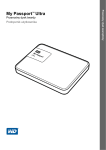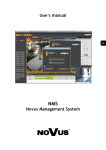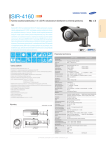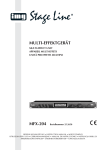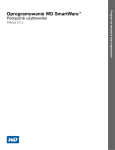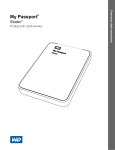Download user's manual Applications client for mobile devices B
Transcript
u s e r ’s m a n u a l Applications client for mobile devices B - series DVR’s Applications client for mobile devices for B series DVR’s - user manual ver.1.0 IMPORTANT SAFEGUARDS AND WARNINGS ATTENTION! COPYING EITHER WHOLE OR PART OF THIS MANUAL WITHOUT WRITTEN PERMISSION OF AAT HOLDING LTD. IS NOT ALLOWED. BASIC CLIENT APPLICATION IS FREE OF CHARGE AND IS DISTRIBUTED WITH NDR-BA2208, NDR-BA2416, NDR-BA4104 AND NDR-BA4416 B-SERIES DVRS All services and products named in this manual may be trademarks or registered trademarks and therefore may be a property of respective subjects. In case of applications obtained via websites being property of other subjects or using their assistance in obtaining them, please familiarize with their terms of usage and privacy rules. All rights reserved © AAT Holding sp. z o.o. 2 Applications client for mobile devices for B series DVR’s - user manual ver.1.0 CONTENTS TABLE OF CONTENT ....................................................................................... 3 1. FOREWORD INFORMATION ..................................................................... 4 2. SOFTWARE INSTALATION AND OPERATION FOR IPHONE CLIENT ............................................................................................ 5 2.1 Software installation through IPhone ................................................... 5 2.2 Software installation through iTunes application ................................ 6 2.3 Operating the „SuperLive” program .................................................... 7 3. SOFTWARE INSTALATION AND OPERATION FOR ANDROID CLIENT ....................................................................................... 11 3.1 Software installation through Android ............................................... 11 3.2 Operation for „SuperLive” program .................................................. 12 4. SOFTWARE INSTALATION AND OPERATION FOR WINDOWS MOBILE CLIENT .................................................................... 15 4.1 Software installation through Windows mobile................................. 15 4.2 Operation for „Pocket Camera” program ........................................... 15 5. SOFTWARE INSTALATION AND OPERATION FOR SYMBIAN CLIENT ....................................................................................... 16 5.1 Software installation through Symbian .............................................. 16 5.2 Operation for „Pocket Camera” program ........................................... 16 6. SOFTWARE INSTALATION AND OPERATION FOR BLACK BERRY CLIENT ............................................................................. 17 6.1 Software installation through Black Berry......................................... 17 6.2 Operation for „Super Cam” program ................................................. 18 7. COMPATIBILITY INFORMATION ......................................................... 21 All rights reserved © AAT Holding sp. z o.o. 3 Applications client for mobile devices for B series DVR’s - user manual ver.1.0 FOREWORD INFORMATION 1. FOREWORD INFORMATION The NOVUS NDR-BA2208, NDR-BA2216, NDR-BA2404 and NDR-BA2416 DVRs support mobile surveillance by IPhone, Android, Symbian, Windows Mobile or Black Berry mobile phones. There are several kinds of client applications, depending on operating system used in mobile phones. This manual describes installation process of an application compatible with aforementioned models. Wireless connection at local network: Router /Access Point LAN WiFi SMARTPHONE NOVUS DVR Wireless connection using mobile phone networks and internet: Router /Access Point INTERNET GPRS UMTS 3G LAN NOVUS DVR SMARTPHONE All rights reserved © AAT Holding sp. z o.o. 4 Applications client for mobile devices for B series DVR’s - user manual ver.1.0 SOFTWARE INSTALLATION AND OPERATION FOR IPHONE CLIENT 2. SOFTWARE INSTALLATION AND OPERATION FOR IPHONE CLIENT 2.1 Software installation through IPhone: In order to start software installation: Open App Store application of the IPhone, and search for „SuperLive” or „SuperLive Pro”. Please select the „SuperLive” or „SuperLive Pro” item from the program list and the application information will appear, then click the Free icon and click the Install icon. Input password for the iTunes store and then click the OK. Software installation is then started automatically. Please enter user ID and password when logging to the iTunes, if there is no account created, user needs to join the iTunes. All rights reserved © AAT Holding sp. z o.o. 5 Applications client for mobile devices for B series DVR’s - user manual ver.1.0 SOFTWARE INSTALLATION AND OPERATION FOR IPHONE CLIENT 2.2 Software installation through iTunes application: In order to start software installation, run the iTunes program and then login, next, connect the iPhone to the computer. Search for the „SuperLive Pro” program using search bar and click the Free icon. Enter the iTunes store password, click Acquire, next check off the “synchronously apply program” and click the Apply button. All rights reserved © AAT Holding sp. z o.o. 6 Applications client for mobile devices for B series DVR’s - user manual ver.1.0 SOFTWARE INSTALLATION AND OPERATION FOR IPHONE CLIENT 2.3 Operation for „SuperLive” program Run the „SuperLive” program, enter IP address or domain name of the server in the Server field, enter username in the User field (admin by default), enter password in the Password field (123456 by default). Click Remember server to save the server address, user ID, and password for future logging. After proper login, live view will be displayed. Top bar description: Top bar 1. Image view 2. Local and remote playback 3. Local and remote setup 4. DVR information 5. Server list 6. Exit Video window Bottom bar description: 1. Switch to single screen display 2. Switch to split screen display mode 3. Snapshot 4. Start local recording 5. Enable audio channel 6. 2 way audio 7. Picture adjustment 8. Enable PTZ mode Cannel status Bottom bar All rights reserved © AAT Holding sp. z o.o. 7 Applications client for mobile devices for B series DVR’s - user manual ver.1.0 SOFTWARE INSTALLATION AND OPERATION FOR IPHONE CLIENT In order to change split screen view, please click the In order to control the speed dome camera, please click the icon. icon Movement control Zoom control Iris control Focus control Second part of PTZ control menu Speed Preset Group Rotate speed of the PTZ Calls preset Calls pattern All rights reserved © AAT Holding sp. z o.o. 8 Applications client for mobile devices for B series DVR’s - user manual ver.1.0 SOFTWARE INSTALLATION AND OPERATION FOR IPHONE CLIENT In order to browse snapshots, please click the icon In order to enable playback from iPhone or from DVR, please click the icon Next, please select the search method from one of the following: Local file search, Time search, Event search, or Remote file search, and then click the Search button to set the date and channel number. Click the icon to start searching. Select one from available in order to run playback. All rights reserved © AAT Holding sp. z o.o. 9 Applications client for mobile devices for B series DVR’s - user manual ver.1.0 SOFTWARE INSTALLATION AND OPERATION FOR IPHONE CLIENT In order to enter the settings menu please click the icon. The following window is shown: In order to enter the information menu please click the In order to view server list, please click the icon icon All rights reserved © AAT Holding sp. z o.o. 10 Applications client for mobile devices for B series DVR’s - user manual ver.1.0 SOFTWARE INSTALLATION AND OPERATION FOR ANDROID CLIENT 3. SOFTWARE INSTALLATION AND OPERATION FOR ANDROID CLIENT 3.1 Software installation on Android systems: In order to start software installation: Open “Android Market” application inside the Android system and search for „SuperLive” program in the search field. Please choose the „SuperLivePro” item from the program list, next click the Install button and OK, which starts automatic software installation. All rights reserved © AAT Holding sp. z o.o. 11 Applications client for mobile devices for B series DVR’s - user manual ver.1.0 SOFTWARE INSTALLATION AND OPERATION FOR ANDROID CLIENT 3.2 Operation for „Super Live” program Run the „SuperLive” program, enter IP address or domain name of the server in the Server field, enter username in the User field (admin by default), enter password in the Password field (123456 by default). Click Remember server to save the server address, user ID, and password for future logging. Playback from phone (inactive) Image view Software log record Server list Live view Software setting DVR firmware and phone information Help Log off In order to enable live view, please click the icon. The following screen is then displayed: Bottom bar description: 1.Switch to single screen display 2.Switch to split screen display mode Video window 3.Cannel selection 4.Enable PTZ mode 5.Snapshot 6.Start local recording Cannel status 7.Enable audio channel 8.2 way audio Bottom bar All rights reserved © AAT Holding sp. z o.o. 12 Applications client for mobile devices for B series DVR’s - user manual ver.1.0 SOFTWARE INSTALLATION AND OPERATION FOR ANDROID CLIENT Speed dome control Movement control Zoom control Iris control Focus control Preset Call a preset Group Call a pattern In order to view saved recordings and snapshots, please click the In order to view server list, please click the or icon Add server list Modify a server list Delete a server list Back to the menu All rights reserved © AAT Holding sp. z o.o. 13 icon. Applications client for mobile devices for B series DVR’s - user manual ver.1.0 SOFTWARE INSTALLATION AND OPERATION FOR ANDROID CLIENT In order to access the settings menu please click the icon Alarm Setting Allows to enable alarm sound or vibration after video loss, motion detection or sensor activation. Storage Setting Video record file size and recording capacity adjustment (recording video is stopped if capacity is exceeded). In order to access the information menu please click the icon Device Server information Phone Phone information All rights reserved © AAT Holding sp. z o.o. 14 Applications client for mobile devices for B series DVR’s - user manual ver.1.0 SOFTWARE INSTALLATION AND OPERATION FOR WINDOWS MOBILE 4. SOFTWARE INSTALLATION AND OPERATION FOR WINDOWS MOBILE CLIENT 4.1 Installation for Windows mobile: First, please enable network access on the target phone. Next, run Internet Explorer and enter the DVR’s address in the address field, then click the PCcam name to download and install software, next please click Yes in the dialog box. 4.2 Operation for „Pocket Camera” program Software is launched automatically after installation. Please enter IP address or domain name of the server in the Server field, enter user’s name in the User field (admin by default), enter password in the Password field (123456 by default). Next, please click the Go button, which displays live feed from camera no. 1 (provided that access is successful), scroll down the Channel field to change channel number. Server Channel Server address Channel number User User name Password Password Go/STOP Connect / Disconnect All rights reserved © AAT Holding sp. z o.o. 15 Applications client for mobile devices for B series DVR’s - user manual ver.1.0 SOFTWARE INSTALLATION AND OPERATION FOR SYMBIAN CLIENT 5. SOFTWARE INSTALLATION AND OPERATION FOR SYMBIAN CLIENT 5.1 Software installation through Symbian: First, please enable network access on the target phone. Next, run Internet Explorer and enter the DVR’s address in the address field, then click the SCcam name to download and install software, next please click Yes in the dialog box. 5.2 Operation for „Pocket Camera” program Software interface appears after starting the Pocket Camera application, in order to obtain live camera view please go to System Setting/Login Setting menu and then enter IP or domain address of a server in the Server field, enter user name in the User field (admin by default), enter password in the Password field (123456 by default), and then click Save button. Next, select Live View option from the function menu, live view from the first camera is then shown (if access is successful). User can capture snapshots, control PTZ cameras or change channels in this mode. All rights reserved © AAT Holding sp. z o.o. 16 Applications client for mobile devices for B series DVR’s - user manual ver.1.0 SOFTWARE INSTALLATION AND OPERATION FOR BLACK BERRY 6. SOFTWARE INSTALLATION AND OPERATION FOR BLACK BERRY CLIENT 6.1 Software installation for Black Berry: Please start by activating network access on the mobile phone. Next, run Internet Explorer and enter the server’s address in the address field, then click the SuperCam to download and install the software. Next, please click the Download in the dialog box, and then OK. Note: If the software fails to download please check whether the network access of mobile phone and network access of the DVR are working properly. Furthermore, please check the internet browser configuration and clear cache of the browser as depicted below. Note: When user utilizes SuperCam software in mobile phone featuring touch screen, compatibility issue arises. To solve it, enter mobile setup and disable the Compatibility verification. available under Menu /Advanced options /Aplications /SuperCam /Disable Compatibility. All rights reserved © AAT Holding sp. z o.o. 17 Applications client for mobile devices for B series DVR’s - user manual ver.1.0 SOFTWARE INSTALLATION AND OPERATION FOR BLACK BERRY 6.2 Operation for „Super Cam” program Run the „Super Cam” software, enter IP or domain address of a server in the Server field, enter user name in the User field (admin by default), enter password in the Password field (123456 by default). Next, click Remember server to save the server address, user ID, and password for future logging. Image view Software log record Server list Software setting Live view DVR firmware and phone information Help Log off In order to enable live view, please click the icon Bottom bar description: 1. Cannel selection 2. Enable PTZ mode 3. Snapshot 4. Full screen 5. Minimalize Video window Cannel status Bottom bar All rights reserved © AAT Holding sp. z o.o. 18 Applications client for mobile devices for B series DVR’s - user manual ver.1.0 SOFTWARE INSTALLATION AND OPERATION FOR BLACK BERRY Channel selection: Speed dome control Movement control Zoom control Iris control Focus control In order to view a server list, please click the Preset Call preset Group Call pattern icon ADD Add a server list MODIFY Modify a server list DELETE Delete a server list All rights reserved © AAT Holding sp. z o.o. 19 Applications client for mobile devices for B series DVR’s - user manual ver.1.0 SOFTWARE INSTALLATION AND OPERATION FOR BLACK BERRY In order to access setting menu please click the Alarm type Alarm output type icon Allows to enable triggering alarm after video loss, motion detection or sensor activation. Triggers sound alarm or vibration after alarm detection. In order to open the information menu please click the icon Device Server information Phone Phone information All rights reserved © AAT Holding sp. z o.o. 20 Applications client for mobile devices for B series DVR’s - user manual ver.1.0 COMPATIBILITY INFORMATION 7. COMPATIBILITY INFORMATION Operating System Compatibility Windows Mobile 2003 for Smartphone Windows Mobile 2003 for Pocket PC Windows Mobile 5.0 for Smartphone Windows Mobile 5.0 for Pocket PC Phone Edition Windows Mobile 5.0 for Pocket PC Windows Mobile 6.0 Standard Windows Mobile 6.0 Professional Not supported Supported Not supported Windows Mobile 6.0 Classic WindowsMobile 6.5 Professional WindowsMobile 6.5 Professional Symbian S40 Supported Supported Supported Not supported Symbian UIQ Symbian S80 Symbian S60 1st Edition-Symbian OS v6.1 Symbian S60 2nd Edition-Symbian OS v7.0s Symbian S60 2nd Edition with FP1Symbian OS v7.0s enhanced Symbian S60 2nd Edition with FP2Symbian OS v8.0a Symbian S60 2nd Edition with FP3Symbian OS v8.1 Symbian S60 3rd Edition-Symbian OS v9.1 Symbian S60 3rd Edition with FP1Symbian OS v9.2 Symbian S60 3rd Edition with FP2Symbian OS v9.3 Symbian S60 5th Edition-Symbian OS v9.4 Symbian S60 5.1 Edition-Symbian OS v9.5 N8 Not supported Not supported Android OS 1.5 or higher Ophone OS 1.0 or higher iPhone OS 3.1.2 or higher BlackBerry OS 4.6 or higher Supported Supported Supported Supported Supported Supported Not supported Supported Supported Supported Supported Supported Supported Supported Supported Supported Supported Supported Not supported All rights reserved © AAT Holding sp. z o.o. 21 2012-09-18 AN, AG AAT Holding sp. z o.o., 431 Pulawska St., 02-801 Warsaw, Poland tel.: +4822 546 07 00, fax: +4822 546 07 59 www.novuscctv.com instrukcja obsługi Oprogramowanie klienckie na urządzenia mobilne Rejestratory serii B Oprogramowanie klienckie na urządzenia mobilne dla rejestratorów serii B - instrukcja obsługi wer.1.0 UWAGI I OSTRZEŻENIA UWAGA! POWIELANIE W JAKIEJKOLWIEK FORMIE CAŁOŚCI LUB FRAGMENTÓW INSTRUKCJI BEZ PISEMNEJ ZGODY FIRMY AAT HOLDING Sp. Z.O.O., JEST ZABRONIONE. PODSTAWOWE WERSJE OPROGRAMOWANIA KLIENCKIEGO SĄ OPROGRAMOWANIEM NIEODPŁATNYM DYSTRYBUOWANYM WRAZ Z REJESTRATORAMI MARKI NOVUS SERII B: NDR-BA2208, NDR-BA2416, NDR-BA4104 AND NDR-BA4416. Wszystkie nazwy produktów i usług wymienione w niniejszej instrukcji mogą być znakami towarowymi lub zastrzeżonymi znakami towarowymi i w takim wypadku są własnością odpowiednich podmiotów. W przypadku aplikacji uzyskiwanych w witrynach innych podmiotów lub za ich pośrednictwem należy wcześniej zapoznać się z warunkami korzystania z takich witryn i stosowanymi zasadami dotyczącymi prywatności. AAT Holding Sp. z o.o, wszystkie prawa zastrzeżone 2 Oprogramowanie klienckie na urządzenia mobilne dla rejestratorów serii B - instrukcja obsługi wer.1.0 SPIS TREŚCI SPIS TREŚCI ........................................................................................................ 3 1. INFORMACJE WSTĘPNE ............................................................................ 4 2. INSTALACJA I OBSŁUGA PROGRAMU NA TELEFONIE IPHONE ............................................................................................................ 5 2.1 Instalacja bezpośrednio z telefonu IPhone ........................................... 5 2.2 Instalacja za pomocą programu iTunes ................................................ 6 2.3 Obsługa programu „SuperLive”........................................................... 7 3. INSTALACJA I OBSŁUGA PROGRAMU NA SYSTEMIE ANDROID ....................................................................................................... 11 3.1 Instalacja z telefonu z systemem Android ......................................... 11 3.2 Obsługa programu „SuperLive”......................................................... 12 4. INSTALACJA I OBSŁUGA PROGRAMU NA SYSTEMIE WINDOWS MOBILE .................................................................................... 15 4.1 Instalacja programu na telefonie Windows mobile............................ 15 4.2 Obsługa programu „Pocket Camera” ................................................. 15 5. INSTALACJA I OBSŁUGA PROGRAMU NA SYSTEMIE SYMBIAN ....................................................................................................... 16 5.1 Instalacja programu na telefonie Symbian ......................................... 16 5.2 Obsługa programu „Pocket Camera” ................................................. 16 6. INSTALACJA I OBSŁUGA PROGRAMU NA SYSTEMIE BLACK BERRY ............................................................................................. 17 6.1 Instalacja programu na telefonie Black Berry.................................... 17 6.2 Obsługa programu „Super Cam” ....................................................... 18 7. INFORMACJE O KOMPATYBILNOŚCI ................................................. 21 AAT Holding Sp. z o.o, wszystkie prawa zastrzeżone 3 Oprogramowanie klienckie na urządzenia mobilne dla rejestratorów serii B - instrukcja obsługi wer.1.0 INFORMACJE WSTĘPNE 1. INFORMACJE WSTĘPNE Rejestratory NOVUS NDR-BA2208, NDR-BA2216, NDR-BA2404 i NDR-BA2416 umożliwiają użytkownikowi podgląd obrazu z kamery na telefonach komórkowych IPhone, lub opartych o systemem operacyjny Android, Symbian, Windows Mobile lub Black Berry. Połączenie z rejestratorem odbywa się za pomocą odpowiedniej dla danego typu telefonu aplikacji, sposób instalacji poszczególnego oprogramowania został opisany w niniejszej instrukcji. Połączenie bezprzewodowe w sieci lokalnej: Router /Access Point LAN WiFi SMARTPHONE NOVUS DVR Połączenie przez Internet z wykorzystaniem sieci komórkowej : Router /Access Point INTERNET GPRS UMTS 3G LAN NOVUS DVR SMARTPHONE AAT Holding Sp. z o.o, wszystkie prawa zastrzeżone 4 Oprogramowanie klienckie na urządzenia mobilne dla rejestratorów serii B - instrukcja obsługi wer.1.0 INSTALACJA I OBSŁUGA PROGRAMU NA TELEFONIE IPHONE 2. INSTALACJA I OBSŁUGA PROGRAMU NA TELEFONIE IPHONE 2.1 Instalacja bezpośrednio z telefonu IPhone: Aby rozpocząć instalację należy uruchomić domyślną aplikacje na telefonie o nazwie App Store, następnie za pomocą pola wyszukiwania znajdź program o nazwie „SuperLive” lub „SuperLive Pro”. Następnie na liście wyświetlonych programów wybierać pozycję „SuperLive” lub „SuperLive Pro”, zostanie wyświetlona informacja o aplikacji, następnie kliknij ikonę Free a następnie kliknij Install. Należy podać swoje hasło iTunes Store i kliknij OK. Automatycznie rozpocznie się instalacja programu. Jeżeli jest to pierwsze logowanie do iTunes Store wprowadź swoją nazwę użytkownika oraz hasło, jeśli nie masz konta na iTunes Store utwórz je. AAT Holding Sp. z o.o, wszystkie prawa zastrzeżone 5 Oprogramowanie klienckie na urządzenia mobilne dla rejestratorów serii B - instrukcja obsługi wer.1.0 INSTALACJA I OBSŁUGA PROGRAMU NA TELEFONIE IPHONE 2.2 Instalacja za pomocą programu iTunes: Aby rozpocząć instalację należy uruchomić program iTunes i zalogować się, a następnie podłączyć telefon iPhone do komputera. Za pomocą pola wyszukiwania znajdź program o nazwie „SuperLive Pro”, następnie kliknij ikonę Free. Wprowadź swoje hasło iTunes Store i kliknij pobierz, następnie odznacz synchronizację programu „SuperLive Pro” i kliknij przycisk zastosuj. AAT Holding Sp. z o.o, wszystkie prawa zastrzeżone 6 Oprogramowanie klienckie na urządzenia mobilne dla rejestratorów serii B - instrukcja obsługi wer.1.0 INSTALACJA I OBSŁUGA PROGRAMU NA TELEFONIE IPHONE 2.3 Obsługa programu „SuperLive” Uruchom program „SuperLive”, w oknie logowania w polu Server wpisz adres IP rejestratora lub nazwę domenową, w polu User nazwę użytkownika (domyślnie admin), w polu Password hasło (domyślnie 123456). Aby program zapamiętał adres, login oraz hasło przy następnym logowaniu zaznacz Remember server. Po poprawnym zalogowaniu zostanie wyświetlony obraz z kamery. Opis górnego paska narzędzi: Górny pasek narzędzi 1. Podgląd zdjęć 2. Odtwarzanie nagrań z telefonu lub z rejestratora 3. Ustawienia lokalne oraz zdalne 4. Informacje o rejestratorze 5. Lista serwerów 6. Wyjście Okno wideo Opis dolnego paska narzędzi: 1. Przełącz widok do pojedynczego okna 2. Przełącz widok do podziału 3. Przechwyć zdjęcie 4. Rozpocznij nagrywanie lokalne 5. Włącz kanał audio 6. Włącz komunikację dwukierunkową 7. Regulacja obrazu 8. Tryb PTZ Status kamer Dolny pasek narzędzi AAT Holding Sp. z o.o, wszystkie prawa zastrzeżone 7 Oprogramowanie klienckie na urządzenia mobilne dla rejestratorów serii B - instrukcja obsługi wer.1.0 INSTALACJA I OBSŁUGA PROGRAMU NA TELEFONIE IPHONE Aby zmienić widok podglądanych kamer wybierz ikonę Aby sterować kamerą szybkoobrotową wybierz ikonę Sterowanie kamerą Sterowanie ogniskową Sterowanie ostrością Sterowanie przysłoną Wywołanie drugiej części menu sterowania Speed Preset Group Regulacja prędkości sterowania Wywołanie presetu Wywołanie trasy AAT Holding Sp. z o.o, wszystkie prawa zastrzeżone 8 Oprogramowanie klienckie na urządzenia mobilne dla rejestratorów serii B - instrukcja obsługi wer.1.0 INSTALACJA I OBSŁUGA PROGRAMU NA TELEFONIE IPHONE Aby przeglądać przechwycone zdjęcia kliknij ikonę Aby odtwarzać nagrania z telefonu lub z rejestratora kliknij ikonę Następnie wybierz sposób wyszukiwania nagrań: Lokalne pliki, Wyszukiwanie według czasu, Wyszukiwanie według zdarzeń lub Wyszukiwanie plików i wybierz przycisk Search aby określić datę i numer kanału. Następnie wybierz ikonę , wówczas zostanie wyświetlona lista plików z nagraniami, kliknij wybrany plik aby odtworzyć nagranie. AAT Holding Sp. z o.o, wszystkie prawa zastrzeżone 9 Oprogramowanie klienckie na urządzenia mobilne dla rejestratorów serii B - instrukcja obsługi wer.1.0 INSTALACJA I OBSŁUGA PROGRAMU NA TELEFONIE IPHONE Aby przejść do menu konfiguracji programu oraz rejestratora kliknij ikonę Aby przejść do menu informacje kliknij ikonę Aby przejść do listy serwerów kliknij ikonę AAT Holding Sp. z o.o, wszystkie prawa zastrzeżone 10 Oprogramowanie klienckie na urządzenia mobilne dla rejestratorów serii B - instrukcja obsługi wer.1.0 INSTALACJA I OBSŁUGA PROGRAMU NA SYSTEMIE ANDROID 3. INSTALACJA I OBSŁUGA PROGRAMU NA SYSTEMIE ANDROID 3.1 Instalacja z telefonu z systemem Android: Aby rozpocząć instalację należy uruchomić domyślną aplikacje na telefonie o nazwie Android Market, następnie za pomocą pola wyszukiwania wyszukać program o nazwie „Super Live”. Na liście wyświetlonych programów wybierz pozycję „Super Live”, następnie kliknij przycisk Install i OK, program zostanie zainstalowany. AAT Holding Sp. z o.o, wszystkie prawa zastrzeżone 11 Oprogramowanie klienckie na urządzenia mobilne dla rejestratorów serii B - instrukcja obsługi wer.1.0 INSTALACJA I OBSŁUGA PROGRAMU NA SYSTEMIE ANDROID 3.2 Obsługa programu „Super Live” Uruchom program „Super Live”, w oknie logowania w polu Server wpisz adres IP rejestratora lub nazwę domenową, w polu User nazwę użytkownika (domyślnie admin), w polu Password hasło (domyślnie 123456). Aby program zapamiętał adres, login oraz hasło przy następnym logowaniu zaznacz Remember server. Odtwarzanie nagrań z telefonu (opcja nieaktywna) Podgląd zdjęć Rejestr zdarzeń oprogramowania Lista serwerów Podgląd obrazu na żywo Ustawienia oprogramowania Informacje o oprogramowaniu rejestratora i telefonu Pomoc Wyloguj Aby uzyskać podgląd obrazu na żywo kliknij ikonę Opis dolnego paska narzędzi: 1. Przełącz widok do pojedynczego okna 2. Przełącz widok do podziału 3. Wybór wyświetlanych kamer 4. Tryb PTZ 5. Przechwyć zdjęcie 6. Rozpocznij nagrywanie lokalne 7. Włącz kanał audio 8. Włącz komunikację dwukierunkową Okno wideo Cannel status Bottom bar AAT Holding Sp. z o.o, wszystkie prawa zastrzeżone 12 Oprogramowanie klienckie na urządzenia mobilne dla rejestratorów serii B - instrukcja obsługi wer.1.0 INSTALACJA I OBSŁUGA PROGRAMU NA SYSTEMIE ANDROID Obsługa kamery szybkoobrotowej Sterowanie kamerą Sterowanie ogniskową Sterowanie ostrością Sterowanie przysłoną Preset Wywołanie presetu Group Wywołanie trasy Aby przeglądać zapisane zdjęcia lub nagrania kliknij ikonę lub Aby przejść do listy serwerów kliknij ikonę Dodaj serwer Modyfikuj serwer Usuń serwer Powrót do menu AAT Holding Sp. z o.o, wszystkie prawa zastrzeżone 13 Oprogramowanie klienckie na urządzenia mobilne dla rejestratorów serii B - instrukcja obsługi wer.1.0 INSTALACJA I OBSŁUGA PROGRAMU NA SYSTEMIE ANDROID Aby przejść do menu konfiguracji programu kliknij ikonę Alarm Setting Aktywacja dźwięku lub wibracji po wykryciu alarmu utraty wideo, detekcji ruchu lub aktywacji wejścia alarmowego. Storage Setting Zmiana wielkości nagrywanego pliku wideo, oraz ilości miejsca zajmowanego przez nagrania. (Gdy zabraknie wolnego miejsca, nagrywanie zostanie zatrzymane). Aby przejść do menu informacje kliknij ikonę Device Informacje o serwerze Phone Informacje o telefonie AAT Holding Sp. z o.o, wszystkie prawa zastrzeżone 14 Oprogramowanie klienckie na urządzenia mobilne dla rejestratorów serii B - instrukcja obsługi wer.1.0 INSTALACJA I OBSŁUGA PROGRAMU NA WINDOWS MOBILE 4. INSTALACJA I OBSŁUGA PROGRAMU NA WINDOWS MOBILE 4.1 Instalacja programu na telefonie Windows mobile: Przed rozpoczęciem instalacji, należy najpierw uaktywnić połączenie internetowe. Następnie uruchom przeglądarkę Inernet Explorer, w pasku adresu wpisz adres serwera, następnie aby rozpocząć proces pobierania i instalacji kliknij nazwę programu PCam i następnie w oknie dialogowym Yes. 4.2 Obsługa programu „Pocket Camera” Po zakończeniu instalacji program uruchomi się automatycznie. W polu Server wpisz adres IP rejestratora lub nazwę domenową, w polu User nazwę użytkownika (domyślnie admin), w polu Password hasło (domyślnie 123456). Następnie kliknij Go, po udanym zalogowaniu zostanie wyświetlony obraz z 1 kamery, aby zmienić numer kamery rozwiń pole Channel. Serwer Adres rejestratora Channel Numer kanału User Nazwa użytkownika Password Hasło Go/STOP Połącz / Rozłącz AAT Holding Sp. z o.o, wszystkie prawa zastrzeżone 15 Oprogramowanie klienckie na urządzenia mobilne dla rejestratorów serii B - instrukcja obsługi wer.1.0 INSTALACJA I OBSŁUGA PROGRAMU NA SYSTEMIE SYMBIAN 5. INSTALACJA I OBSŁUGA PROGRAMU NA SYSTEMIE SYMBIAN 5.1 Instalacja programu na telefonie Symbian: Przed rozpoczęciem instalacji, należy najpierw uaktywnić połączenie internetowe. Następnie uruchom przeglądarkę internetową, w pasku adresu wpisz adres serwera, następnie aby rozpocząć proces pobierania i instalacji kliknij nazwę programu SCam i następnie w oknie dialogowym Yes. 5.2 Obsługa programu „Pocket Camera” Po uruchomieniu programu Pocket Camera wyświetlone zostanie menu funkcyjne, aby uzyskać podgląd z kamery w menu System Setting/Login Setting odpowiednio w polu Server wpisz adres IP rejestratora lub nazwę domenową, w polu User nazwę użytkownika (domyślnie admin), w polu Password hasło (domyślnie 123456), następnie kliknij Save. Następnie z menu funkcyjnego wybierz Live View , po udanym zalogowaniu zostanie wyświetlony obraz z kamery. W trybie podglądu na żywo użytkownik może zapisywać zdjęcia aktualnie wyświetlanego obrazu, sterować kamerą szybkoobrotową lub zmieniać kanały. AAT Holding Sp. z o.o, wszystkie prawa zastrzeżone 16 Oprogramowanie klienckie na urządzenia mobilne dla rejestratorów serii B - instrukcja obsługi wer.1.0 INSTALACJA I OBSŁUGA PROGRAMU NA SYSTEMIE BLACK BERRY 6. INSTALACJA I OBSŁUGA PROGRAMU NA SYSTEMIE BLACK BERRY 6.1 Instalacja programu na telefonie Black Berry: Przed rozpoczęciem instalacji, należy najpierw uaktywnić połączenie internetowe. Następnie uruchom przeglądarkę internetową, w pasku adresu wpisz adres serwera, następnie aby rozpocząć proces pobierania i instalacji kliknij nazwę programu SuperCam. Następnie w oknie dialogowym kliknij Download i następnie OK. Uwaga: Jeśli proces pobierania programu nie został rozpoczęty, należy sprawdzić poprawność połączenia sieciowego rejestratora i telefonu. Następnie należy zweryfikować ustawienia przeglądarki internetowej z przedstawionymi na zdjęciu poniżej oraz wyczyścić pamięć Cashe przeglądarki internetowej. Uwaga: W przypadku używania telefonu z ekranem dotykowy może wystąpić problem z kompatybilnością. Aby go rozwiązać należy w ustawieniach telefonu wyłączyć sprawdzanie kompatybilności w Menu /Advance options /Aplications /SuperCam /Disable Compatibility. AAT Holding Sp. z o.o, wszystkie prawa zastrzeżone 17 Oprogramowanie klienckie na urządzenia mobilne dla rejestratorów serii B - instrukcja obsługi wer.1.0 INSTALACJA I OBSŁUGA PROGRAMU NA SYSTEMIE BLACK BERRY 6.2 Obsługa programu „Super Cam” Uruchom program „Super Cam”, w oknie logowania w polu Server wpisz adres IP rejestratora lub nazwę domenową, w polu User nazwę użytkownika (domyślnie admin), w polu Password hasło (domyślnie 123456). Aby program zapamiętał adres, login oraz hasło przy następnym logowaniu zaznacz Remember server. Podgląd zdjęć Rejestr zdarzeń oprogramowania Lista serwerów Ustawienia oprogramowania Podgląd obrazu na żywo Informacje o oprogramowaniu rejestratora i telefonu Pomoc Wyloguj Aby uzyskać podgląd obrazu na żywo kliknij ikonę Opis dolnego paska narzędzi: 1. Wybór wyświetlanych kamer 2. Tryb PTZ 3. Przechwyć zdjęcie 4. Pełny ekran 5. Minimalizacja Okno wideo Stan kamer Pasek narzędzi AAT Holding Sp. z o.o, wszystkie prawa zastrzeżone 18 Oprogramowanie klienckie na urządzenia mobilne dla rejestratorów serii B - instrukcja obsługi wer.1.0 INSTALACJA I OBSŁUGA PROGRAMU NA SYSTEMIE BLACK BERRY Wybór podglądanych kanałów Obsługa kamery szybkoobrotowej Sterowanie kamerą Sterowanie ogniskową Sterowanie ostrością Sterowanie przysłoną Preset Wywołanie presetu Group Wywołanie trasy Aby przejść do listy serwerów kliknij ikonę ADD Dodaj serwer MODIFY Modyfikuj serwer DELETE Usuń serwer AAT Holding Sp. z o.o, wszystkie prawa zastrzeżone 19 Oprogramowanie klienckie na urządzenia mobilne dla rejestratorów serii B - instrukcja obsługi wer.1.0 INSTALACJA I OBSŁUGA PROGRAMU NA SYSTEMIE BLACK BERRY Aby przejść do menu konfiguracji programu kliknij ikonę Alarm type Aktywacja alarmu utraty wideo, detekcji ruchu lub aktywacji wejścia alarmowego. Alarm output type Aktywacja dźwięku lub wibracji po wykryciu alarmu Aby przejść do menu informacje kliknij ikonę Device Informacje o serwerze Phone Informacje o telefonie AAT Holding Sp. z o.o, wszystkie prawa zastrzeżone 20 Oprogramowanie klienckie na urządzenia mobilne dla rejestratorów serii B - instrukcja obsługi wer.1.0 INFORMACJE O KOMPATYBILNOŚCI 7. INFORMACJE O KOMPATYBILNOŚCI System operacyjny Kompatybilność Windows Mobile 2003 for Smartphone Windows Mobile 2003 for Pocket PC Windows Mobile 5.0 for Smartphone Windows Mobile 5.0 for Pocket PC Phone Edition Windows Mobile 5.0 for Pocket PC Windows Mobile 6.0 Standard Windows Mobile 6.0 Professional Nie wspierany Wspierany Nie wspierany Windows Mobile 6.0 Classic WindowsMobile 6.5 Professional WindowsMobile 6.5 Professional Symbian S40 Symbian UIQ Symbian S80 Symbian S60 1st Edition-Symbian OS v6.1 Symbian S60 2nd Edition-Symbian OS v7.0s Symbian S60 2nd Edition with FP1Symbian OS v7.0s enhanced Symbian S60 2nd Edition with FP2Symbian OS v8.0a Symbian S60 2nd Edition with FP3Symbian OS v8.1 Symbian S60 3rd Edition-Symbian OS v9.1 Symbian S60 3rd Edition with FP1Symbian OS v9.2 Symbian S60 3rd Edition with FP2Symbian OS v9.3 Symbian S60 5th Edition-Symbian OS v9.4 Symbian S60 5.1 Edition-Symbian OS v9.5 N8 Android OS 1.5 lub wyższy Ophone OS 1.0 lub wyższy Wspierany Wspierany Wspierany Nie wspierany Nie wspierany Nie wspierany iPhone OS 3.1.2 lub wyższy BlackBerry OS 4.6 lub wyższy Wspierany Wspierany Wspierany Wspierany Nie wspierany Wspierany Wspierany Wspierany Wspierany Wspierany Wspierany Wspierany Wspierany Wspierany Wspierany Wspierany Nie wspierany Wspierany Wspierany AAT Holding Sp. z o.o, wszystkie prawa zastrzeżone 21 2012-09-18 AN, MM AAT Holding sp. z o.o., 431 Pulawska St., 02-801 Warsaw, Poland tel.: +4822 546 07 00, fax: +4822 546 07 59 www.novuscctv.com